Manter a organização é tão crucial quanto a execução do trabalho em si, pois facilita o gerenciamento de todas as suas tarefas.
Imagine que você está envolvido em um projeto, criando pastas e arquivos necessários. Em determinado momento, você percebe que alguns desses itens não são mais relevantes para o projeto atual, mas, por algum motivo, você opta por não removê-los.
O que acontece com o tempo?
Simplesmente, a situação se transforma em uma grande confusão.
Portanto, a habilidade de organização deve ser uma de nossas prioridades. Neste contexto, vamos assegurar que nossa conta do GitHub permaneça limpa, eliminando repositórios que não estão mais em uso.
Existem várias formas de realizar uma mesma tarefa, mas aqui vamos apresentar um método específico para a exclusão de um repositório no GitHub, detalhando cada passo do processo.
Vamos começar imediatamente.
Removendo um Repositório
Não se preocupe, o aplicativo web do GitHub nada mais é do que o próprio site. Tecnicamente falando, é um aplicativo web, não apenas um site, mas muitos de nós já se acostumaram com a denominação “site”, sendo essa uma nova informação para quem não está familiarizado com o termo técnico.
De qualquer forma, vamos ao nosso objetivo principal: a exclusão de um repositório no GitHub.
- Acesse o GitHub.
- Faça o login na sua conta.
- Localize o repositório que você deseja remover da sua conta.
Localizando o repositório
- Clique no repositório nos resultados da pesquisa para abri-lo.
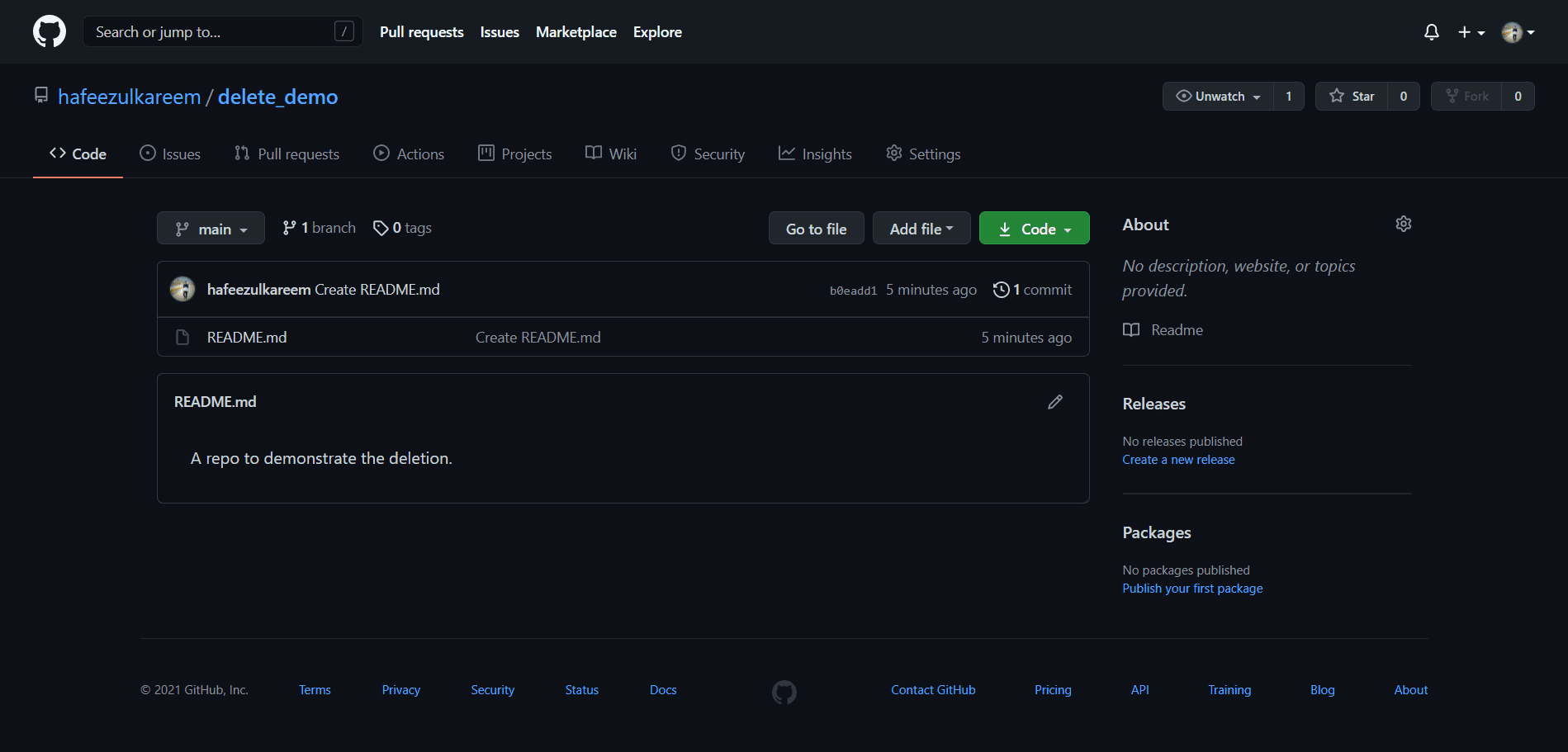 Repositório GitHub
Repositório GitHub
- Na barra de navegação superior, clique no botão “Configurações”.
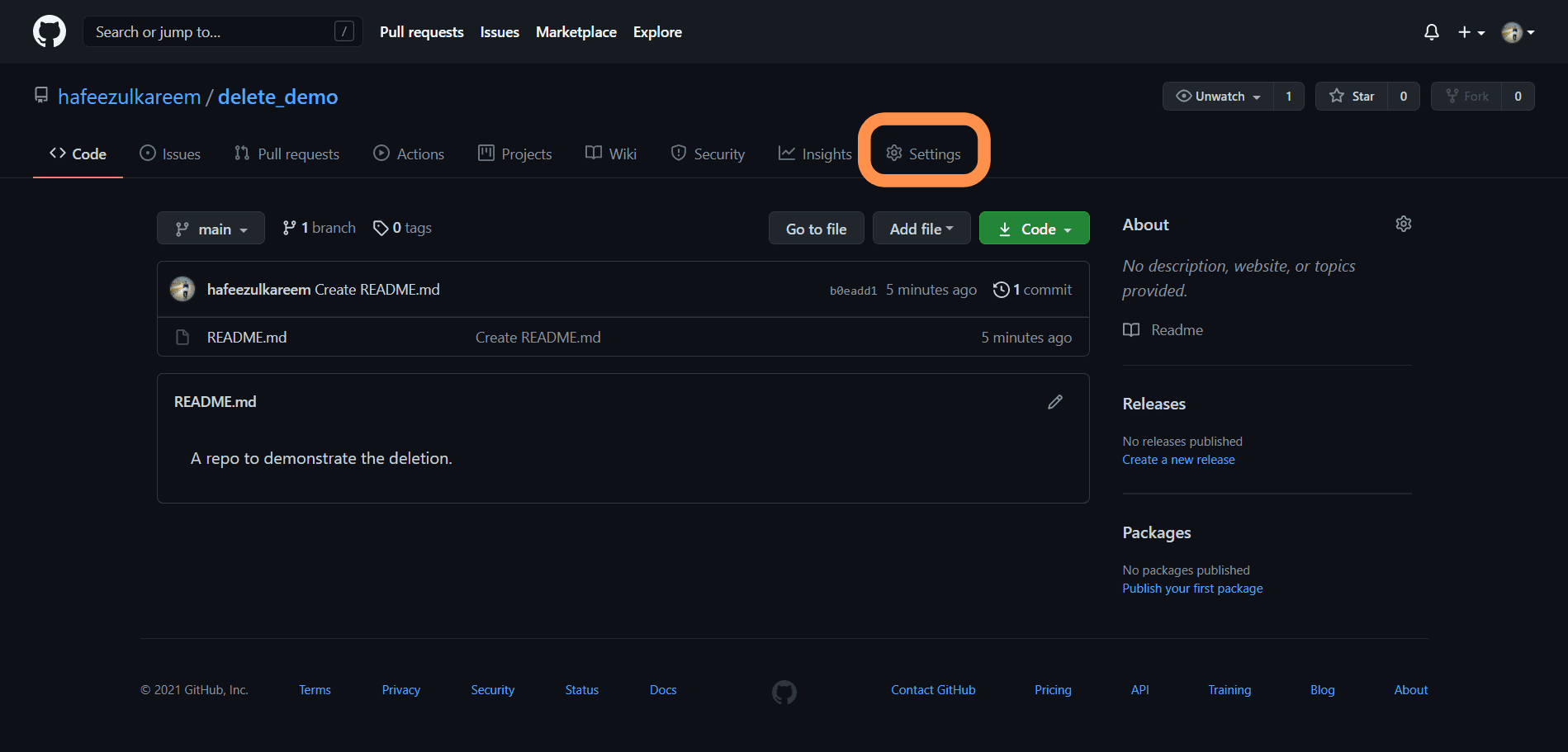 Botão de configurações do repositório
Botão de configurações do repositório
- Isso o direcionará para a página de configurações do repositório selecionado.
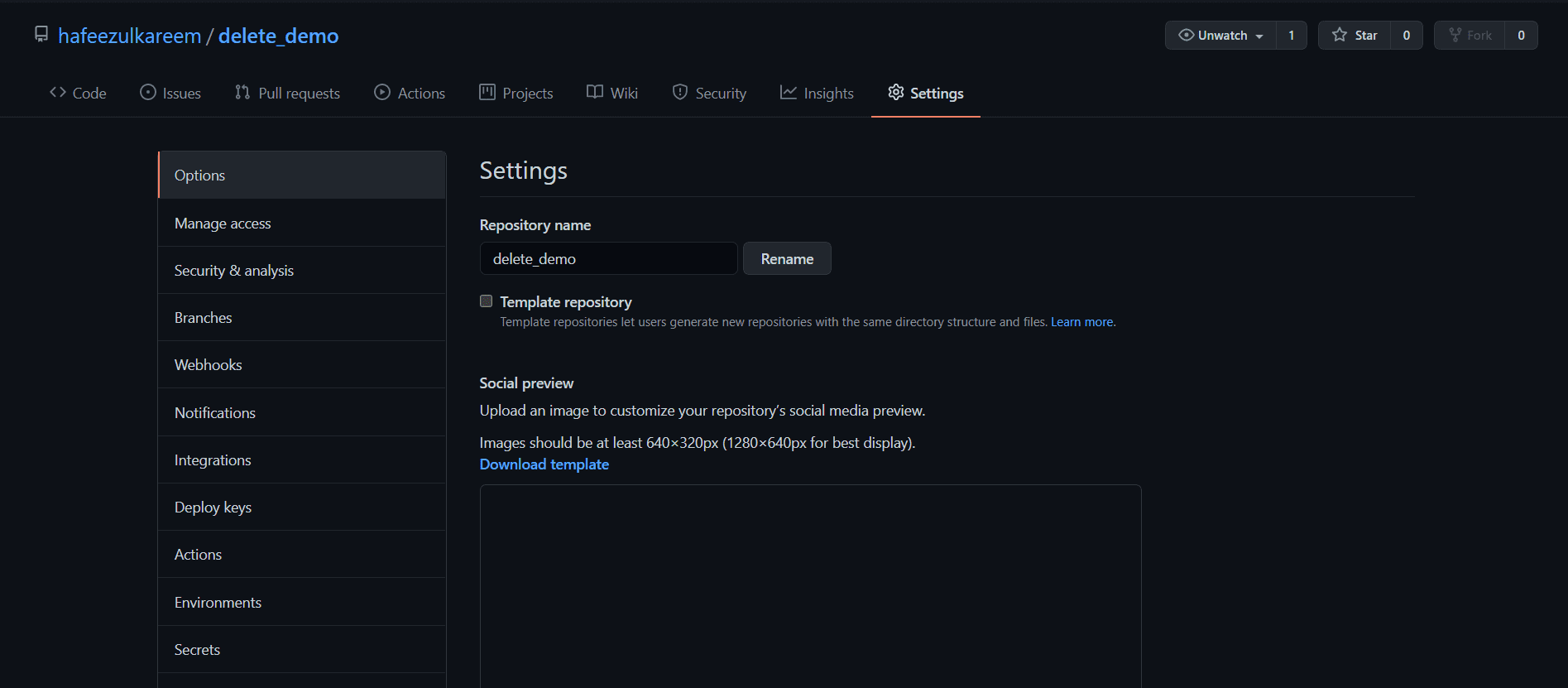 Configurações do repositório
Configurações do repositório
- Role a página até o final das configurações, onde encontrará a seção chamada “Zona de Perigo”.
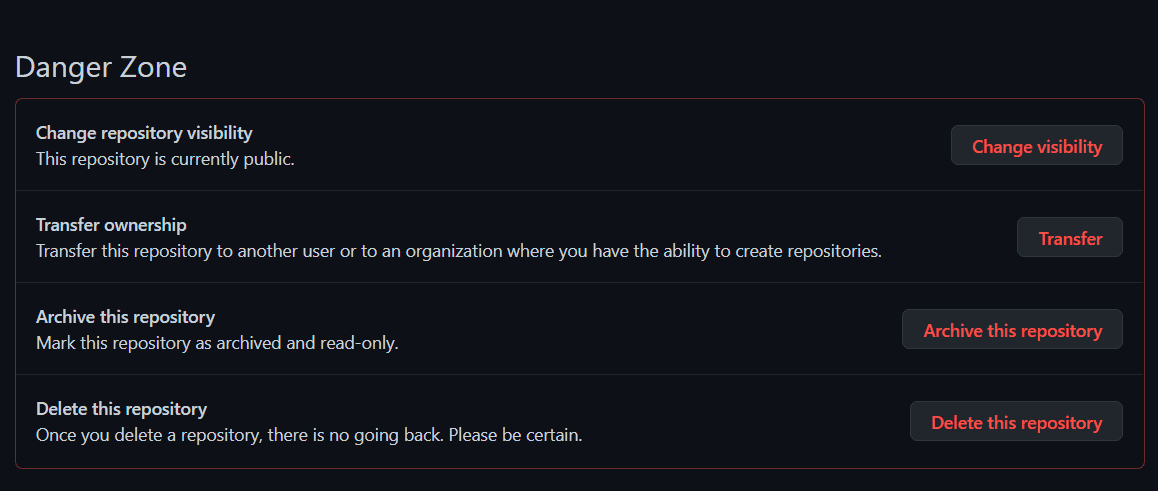 Zona de perigo do repositório
Zona de perigo do repositório
- Lá, estará a opção “Excluir este repositório”, que é o que nos interessa neste momento.
- Clique no botão “Excluir este repositório”.
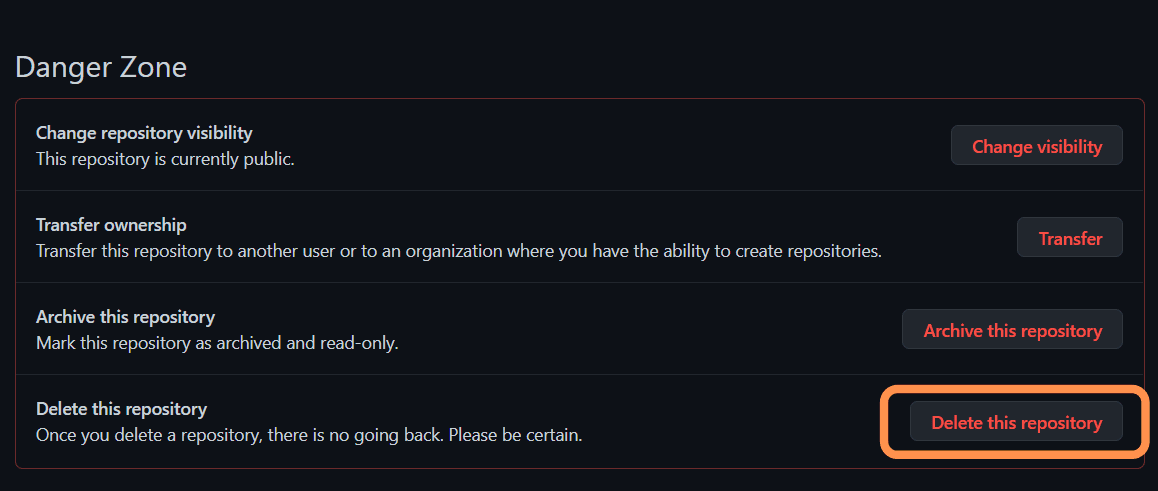 Botão Excluir Repositório
Botão Excluir Repositório
- O GitHub solicitará a confirmação da exclusão, exibindo uma mensagem de aviso (é importante lê-la) e pedindo que você confirme digitando o nome exato do repositório.
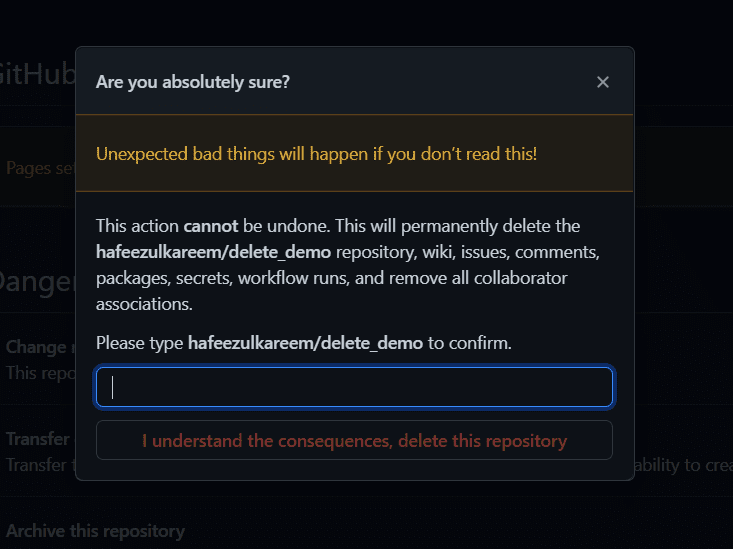 Excluir confirmação de repositório com mensagem de aviso
Excluir confirmação de repositório com mensagem de aviso
- Digite o nome do repositório na caixa de texto fornecida, conforme solicitado. Você pode copiar o nome do repositório exibido na mensagem de aviso para acelerar o processo.
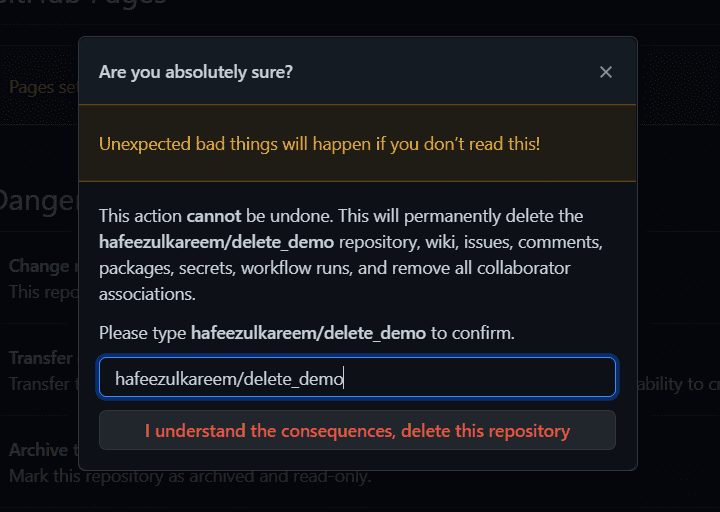 Excluir Confirmação do Repositório
Excluir Confirmação do Repositório
- Clique no botão “Entendo as consequências, exclua este repositório” para confirmar a exclusão.
- Você será redirecionado para a página inicial do GitHub, e uma mensagem de sucesso será exibida.
 Excluir mensagem de sucesso do repositório
Excluir mensagem de sucesso do repositório
Pronto! O repositório foi excluído com sucesso.
Existe outra forma de excluir um repositório do GitHub?
Até onde eu sei, não. Não há outros métodos para excluir um repositório do GitHub atualmente.
Restaurando um Repositório
E se você excluiu um repositório por engano? Há como recuperá-lo?
Sim, é possível restaurar o repositório, com algumas exceções. Vamos ver como recuperar um repositório excluído do GitHub.
Há duas situações em que a restauração do repositório não será possível:
- Se o repositório foi excluído há mais de 90 dias.
- Se o repositório fazia parte de uma rede de “forks”, até que todos os outros repositórios dessa rede sejam excluídos.
Vamos ver os passos para restaurar um repositório.
- Acesse as configurações da sua conta do GitHub.
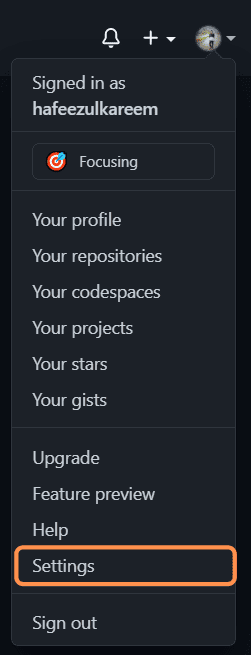 Botão de configurações
Botão de configurações
- Na barra de navegação à esquerda, clique no botão “Repositórios”.
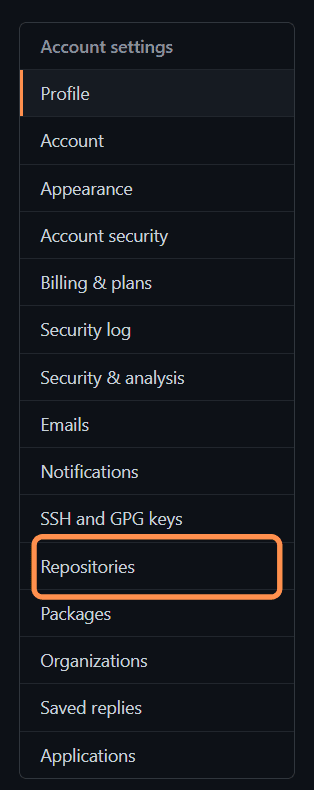 Botão de repositórios
Botão de repositórios
- Você será levado à página de repositórios.
 Repositórios
Repositórios
- Na seção “Repositórios”, clique no botão “Repositórios Excluídos”.
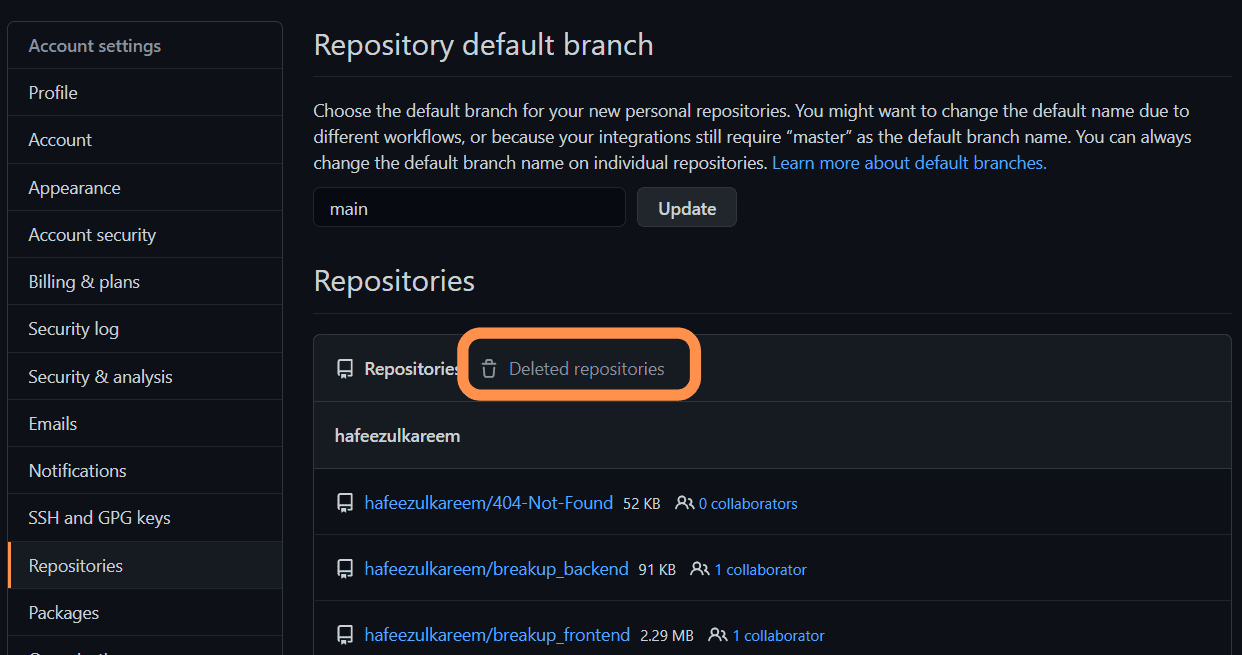 Botão de repositórios excluídos
Botão de repositórios excluídos
- Você verá todos os seus repositórios excluídos da seguinte maneira.
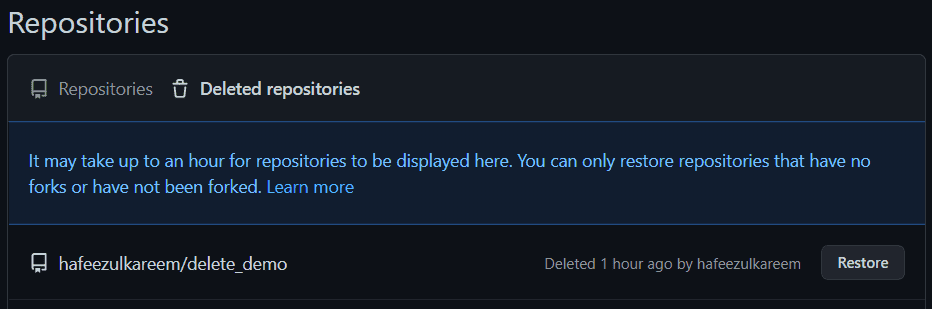 Repositórios Excluídos
Repositórios Excluídos
- Leia a mensagem informativa na imagem acima. Como mencionado, pode levar até uma hora para que seus repositórios excluídos apareçam nesta seção.
- Após seu repositório aparecer na seção “Repositórios Excluídos”, você poderá restaurá-lo.
- Você encontrará um botão “Restaurar” ao final de cada item de repositório, conforme mostrado abaixo.
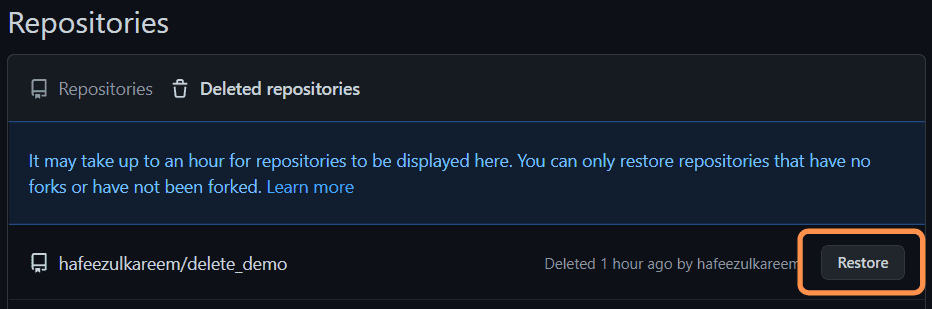 Botão de restauração do GitHub
Botão de restauração do GitHub
- Clique no botão “Restaurar”.
- O GitHub exibirá uma janela modal com uma mensagem sobre o que será restaurado.
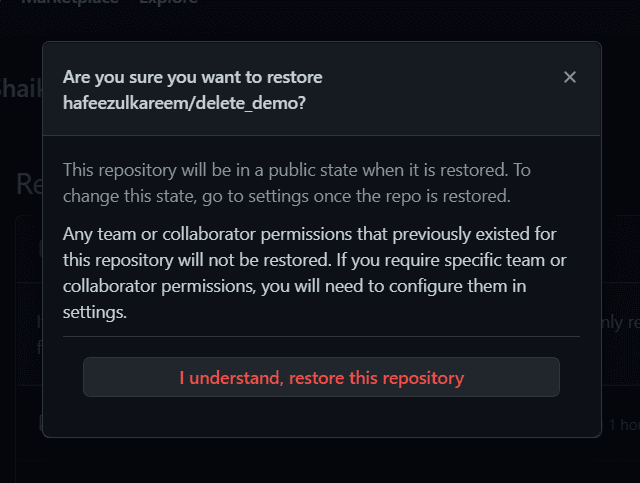 Caixa de Diálogo Restaurar
Caixa de Diálogo Restaurar
- Leia a mensagem.
- Clique em “Entendo, restaurar este repositório” para confirmar a restauração.
- Uma mensagem de “Concluído!” será exibida.

Acesse a página inicial e procure o repositório. Pronto, seu repositório foi restaurado com sucesso.
Conclusão
Certifique-se de remover os repositórios que não são mais úteis. Utilize a opção de restauração caso exclua algum repositório por engano.
Além disso, considere fazer backup dos repositórios em um serviço de armazenamento em nuvem. Guardar um arquivo zip do repositório em plataformas como Google Drive ou Dropbox pode ser útil no futuro. Se você não tem certeza sobre a exclusão de um repositório, faça um backup antes de excluí-lo.
O backup é particularmente útil quando se trata de projetos complexos. Criar projetos grandes ou complexos do zero pode demandar muito tempo. Portanto, faça backup de seus repositórios complexos antes de excluí-los.
A seguir, veja como configurar a autenticação sem senha em um repositório privado do GitHub.
Gostou deste artigo? Que tal compartilhá-lo com outras pessoas?